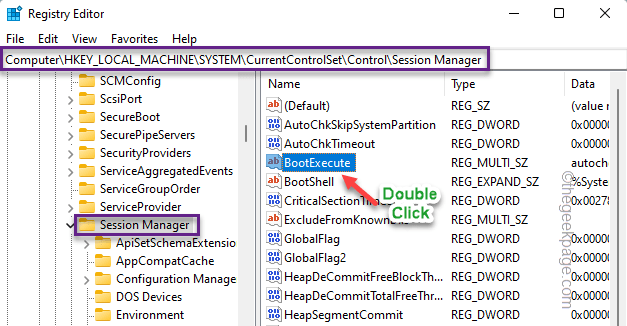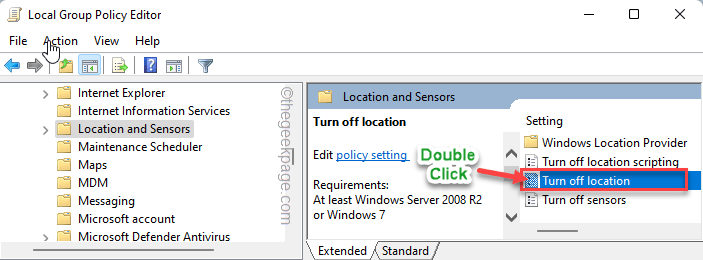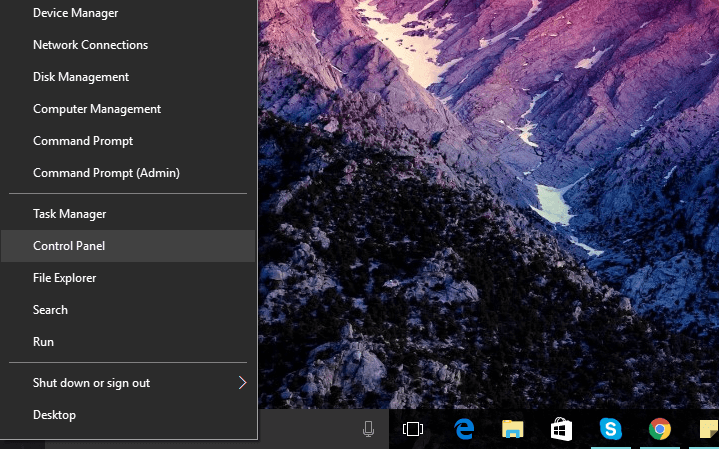
Ez a szoftver kijavítja a gyakori számítógépes hibákat, megvédi Önt a fájlvesztésektől, a rosszindulatú programoktól, a hardverhibáktól és optimalizálja a számítógépet a maximális teljesítmény érdekében. A számítógéppel kapcsolatos problémák megoldása és a vírusok eltávolítása most 3 egyszerű lépésben:
- Töltse le a Restoro PC-javító eszközt amely a szabadalmaztatott technológiákkal érkezik (szabadalom elérhető itt).
- Kattintson a gombra Indítsa el a szkennelést hogy megtalálja azokat a Windows problémákat, amelyek PC problémákat okozhatnak.
- Kattintson a gombra Mindet megjavít a számítógép biztonságát és teljesítményét érintő problémák kijavításához
- A Restorót letöltötte 0 olvasók ebben a hónapban.
A Microsoft némán, mindenféle bejelentés nélkül eltávolított néhány linket Windows 10Win + X menüje a legújabb Windows 10 Preview buildekben. Pontosabban: a Vezérlőpult parancsikont eltávolították a menüből, ami néhány felhasználót elhagyott csodálkozó mi történt.
Nos, az emberek feltételezik, hogy ennek az az oka, hogy a Microsoft azt akarja, hogy a felhasználók jobban koncentráljanak a Beállítások alkalmazásra, és lassan száműzzék a hagyományos Vezérlőpultot. Noha a Windows 10 legnagyobb feladata valóban a Beállítások alkalmazásban történik, néhány művelethez mégis szükségünk van a Vezérlőpultra.
A Vezérlőpult elérésének legegyszerűbb módja a Windows 10 rendszerben az, ha egyszerűen beírja a „vezérlőpultot” a Keresésbe, és onnan nyitja meg. Egyes felhasználók azonban nem akarják beírni a keresőmezőt minden alkalommal, amikor valamit tenniük kell a Vezérlőpulton.
Szerencsére vannak más, könnyebb hozzáférési módok, sőt a Vezérlőpult parancsikont is visszahozza a Windows 10 Win + X menüjébe. Tehát, ha meg akarja csinálni, próbálja ki az alább felsorolt módszereket.
A Vezérlőpult elérése a Windows 10 rendszerben
1. módszer - Rögzítse a Start menübe
A Vezérlőpult elérésének legegyszerűbb módja a Windows 10 rendszerben az, ha Live Startként csatlakozik a Start Menühöz. Miután ezt megtette, minimális erőfeszítésre lesz szükség a hozzáféréshez. Ha nem tudja, hogyan rögzítse a Vezérlőpult ikont (és bármely más ikont) a Starthoz, kövesse az alábbi utasításokat:
- Nyissa meg a Keresés elemet, és írja be a vezérlőpultot
- Most kattintson a jobb gombbal a Vezérlőpult ikonra, és válassza a Rögzítés az indításhoz lehetőséget

Most a Vezérlőpult parancsikonja a Start menüben lesz, a többi Élő csempével együtt, és könnyedén hozzáférhet hozzá. Ez a módszer azonban nem hozza vissza a parancsikont a Win + X menübe, ezért ha kifejezetten onnan szeretne hozzáférni a Vezérlőpulthoz, próbálja ki az alábbi módszerek közül néhányat.
2. módszer - Használja a Win + X Menu Editor alkalmazást
A Vezérlőpult parancsikonjának visszahelyezése harmadik féltől származó program használatával jár. A lehető legegyszerűbb eszköz, amelyet erre a célra használhat, a Win + X Menu Editor. Ez az eszköz lehetővé teszi bármely funkció hozzáadását vagy eltávolítását a Win + X menüből, beleértve a Vezérlőpultot is.
Futtasson egy rendszerellenőrzést a lehetséges hibák feltárására

Töltse le a Restoro alkalmazást
PC-javító eszköz

Kattintson a gombra Indítsa el a szkennelést hogy megtalálja a Windows problémákat.

Kattintson a gombra Mindet megjavít hogy megoldja a szabadalmaztatott technológiákkal kapcsolatos problémákat.
Futtasson egy PC-vizsgálatot a Restoro Repair Tool eszközzel, hogy megtalálja a biztonsági problémákat és lassulásokat okozó hibákat. A vizsgálat befejezése után a javítási folyamat a sérült fájlokat friss Windows-fájlokkal és -összetevőkre cseréli.
A Win + X menüszerkesztőt a WinAero hozta létre eredetileg a Windows 8 rendszerhez, de frissítették, hogy működjön a Windows 10 rendszerrel, és Ön normálisan használhatja.
A Vezérlőpult parancsikonjának a menübe való visszatéréséhez tegye a következőket:
- Töltse le az eszközt innen: ez a link.
- Indítsa el a Win + X menüszerkesztőt (x32 és x64 verziója is van).
- Válassza ki azt a csoportot, amelyhez hozzá kívánja adni a Vezérlőpult hivatkozást (kattintson rá a bal egérgombbal).
- Válassza a „Program hozzáadása”> „Vezérlőpult elem hozzáadása”> Vezérlőpult elemet.
- Ez hozzáad egy Vezérlőpult linket a kiválasztott csoporthoz.
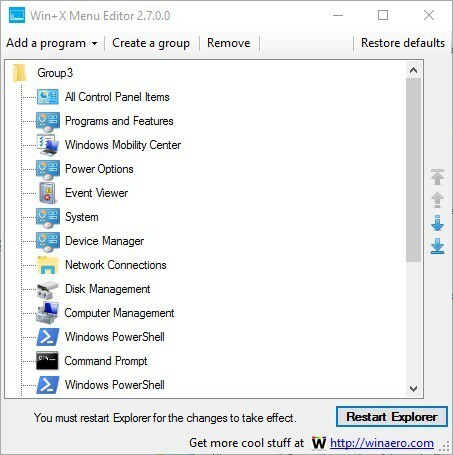
A Win + X Menüszerkesztő használatával könnyebben visszaviheti a Vezérlőpult parancsikont a menübe. Ha azonban bonyolultabban szeretné megtenni, akkor nézze meg az alábbi módszert.
3. módszer - manuálisan végezze el
Mint kísértetek írja, manuálisan visszahozhatja, de elég sok munkát igényel. Először le kell töltenie a régi parancsfájlt, és le kell cserélnie az újat, majd módosítania kell néhány rendszerbeállítást a rejtett fájlok megjelenítéséhez. Pontosan ezt kell tennie
- Töltse le a régi parancsikont innen: ez az oldal (az oldal német).
- Nyisd ki % LOCALAPPDATA% \ Microsoft \ Windows \ WinX \ Group2 a Fájlkezelőben.
- Készítsen biztonsági másolatot a mappában felsorolt összes bejegyzésről.
- Másolja a letöltött Vezérlőpult hivatkozást a Group2 mappába. Ez helyettesíti az aktuális linket.
- Indítsa újra az Intézőt. Ezt úgy teheti meg, hogy megnyitja a Feladatkezelőt, és befejezi a File Explorer folyamatot.
Tessék, a három művelet egyikének végrehajtása után gyorsan elérheti a Vezérlőpultot a Start menü / Win + X menü segítségével. Ha bármilyen észrevétele vagy kérdése van, csak ossza meg velünk a megjegyzéseket. Azt is elmondhatja nekünk, hogy mi a véleménye a Vezérlőpult parancsikon eltávolításáról a Win + X menüből.
KAPCSOLÓDÓ TÖRTÉNETEK, AMELYEKET ELLENŐRZNI KELL:
- A Google Fotók használata a Windows 10 rendszerben
- A Linux Bash telepítése a Windows 10 1607 verziójára
- 6 legjobb fájl- és mappaszekrényes eszköz és szoftver a Windows 10 rendszerhez
- Hogyan hozhatunk létre ISO fájlt bármely Windows 10 buildből
 Még mindig vannak problémái?Javítsa ki őket ezzel az eszközzel:
Még mindig vannak problémái?Javítsa ki őket ezzel az eszközzel:
- Töltse le ezt a PC-javító eszközt Nagyszerűnek értékelte a TrustPilot.com oldalon (a letöltés ezen az oldalon kezdődik).
- Kattintson a gombra Indítsa el a szkennelést hogy megtalálja azokat a Windows problémákat, amelyek PC problémákat okozhatnak.
- Kattintson a gombra Mindet megjavít hogy megoldja a szabadalmaztatott technológiákkal kapcsolatos problémákat (Exkluzív kedvezmény olvasóinknak).
A Restorót letöltötte 0 olvasók ebben a hónapban.